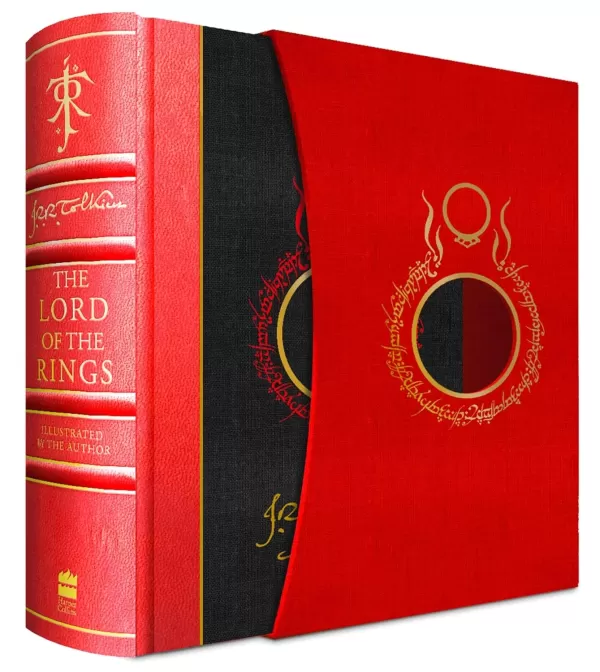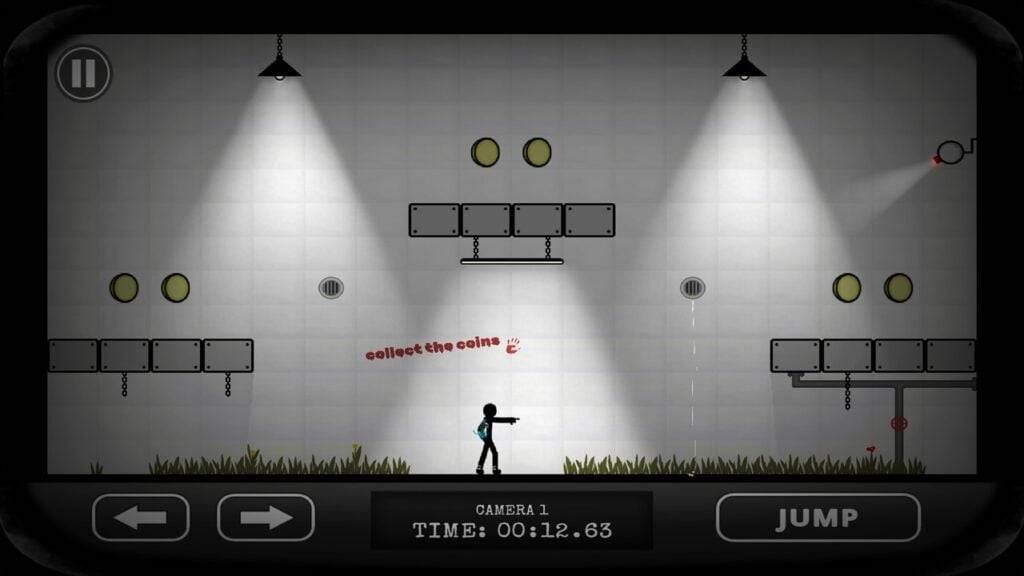Klaar of niet: hoe je mods moet afvegen zonder alle vooruitgang te verliezen
- By Max
- Mar 16,2025
Klaar of niet biedt een spannende tactische ervaring, en mods kunnen deze aanzienlijk verbeteren. MODS kunnen echter soms leiden tot instabiliteit en voorkomen dat multiplayers -sessies met vrienden die niet dezelfde wijzigingen hebben geïnstalleerd. Deze gids laat je zien hoe je alle mods uit je spel volledig kunt verwijderen.
Hoe mods te verwijderen in klaar of niet
Ongeacht hoe u ze hebt geïnstalleerd (Nexus Mod Manager, mod.io of handmatige installatie), is het verwijderen van gereed of niet -mods eenvoudig:
- Uitschrijven: starten klaar of niet en meld zich af voor alle mods in het MOD-menu In-game. Dit voorkomt dat ze automatisch opnieuw installeren na verwijdering. Sluit het spel.
- Game-bestanden verwijderen: stoom openen, klik met de rechtermuisknop in uw bibliotheek, selecteer Eigenschappen, vervolgens geïnstalleerde bestanden en blader ten slotte. Dit opent de directory van het spel. Navigeer naar
Ready Or Not>Content>Paks. Verwijder alles in dePaks-map en verwijder vervolgens dePaks-map zelf. - Lokale AppData -bestanden verwijderen: druk op Windows+R, Type
%localappdata%en druk op Enter. Zoek de mapReady Or Noten navigeer vervolgens naarReady Or Not>Saved>Paks. Verwijder hier ook dePaks-map. - Controleer gamebestanden: klik in STEM, klik met de rechtermuisknop of niet, ga naar eigenschappen> Installeerde bestanden> verifieer de integriteit van gamebestanden. Dit zorgt voor een schone spelinstallatie.
- Optioneel opnieuw installeren (aanbevolen): voor een volledig nieuwe start (vooral als u niet van plan bent om mods opnieuw te gebruiken), overweeg dan om het spel opnieuw te installeren. Hoewel niet strikt noodzakelijk, biedt het een schone lei.
Waarom kant -en -klare mods verwijderen?
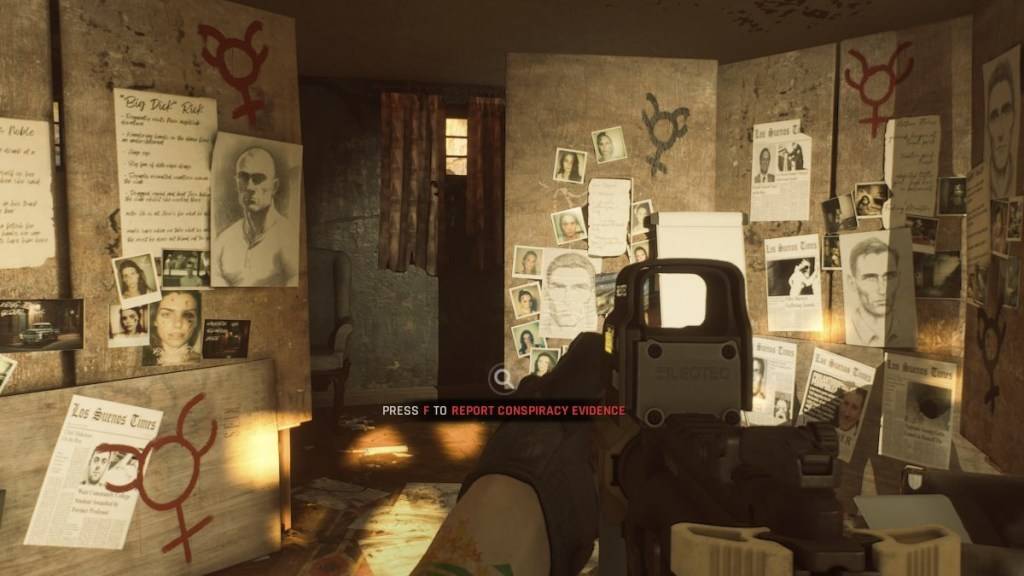
Hoewel mods spannende toevoegingen bieden om klaar te maken of niet, kunnen ze ook bugs, glitches en instabiliteit introduceren. Het verwijderen en opnieuw installeren van ze lost deze problemen vaak op. Bovendien voorkomen mods dat u multiplayer speelt met vrienden die niet dezelfde mods hebben geïnstalleerd. Het verwijderen van uw mods zorgt voor compatibiliteit en soepele multiplayer -sessies.
Klaar of niet is nu beschikbaar voor pc.